
Το iPhone σας μπορεί να χρησιμοποιηθεί ως ξυπνητήρι, αχρονόμετρο και χρονόμετρο. Ωστόσο, εάν έχετε ένα ρολόι της Apple, δεν χρειάζεται να αφαιρέσετε το τηλέφωνό σας για να χρησιμοποιήσετε κάποιο από αυτά τα εργαλεία. Το ρολόι σας διαθέτει ενσωματωμένες εφαρμογές που εκτελούν τις ίδιες λειτουργίες.
ΣΧΕΤΙΖΟΜΑΙ ΜΕ: Τρόπος χρήσης του συναγερμού, του χρονόμετρου και του χρονοδιακόπτη στο iOS 9
Οι ειδοποιήσεις συναγερμού, χρονόμετρου και χρονοδιακόπτη στην AppleΤο ρολόι είναι ανεξάρτητο από τις ίδιες εφαρμογές στο iPhone σας. Εκτελούν τις ίδιες λειτουργίες, αλλά δεν συγχρονίζονται με τις αντίστοιχες εφαρμογές στο τηλέφωνό σας. Θα σας δείξουμε πώς να έχετε πρόσβαση και να χρησιμοποιείτε κάθε ένα από αυτά τα εργαλεία στο ρολόι σας.
Πώς να χρησιμοποιήσετε τον συναγερμό
Μπορείτε να ορίσετε πολλούς συναγερμούς στο Apple Watch σας. Όπως αναφέρθηκε, η εφαρμογή Συναγερμός στο Apple Watch είναι απολύτως ξεχωριστή από την εφαρμογή Συναγερμός στο iPhone. Ωστόσο, εάν έχετε ρυθμίσει το ξυπνητήρι στο iPhone σας και φοράτε το Apple Watch όταν σβήσει, το ρολόι θα σας ειδοποιήσει και θα σας επιτρέψει να το αναβάλετε ή να το απορρίψετε.
Για να ανοίξετε την εφαρμογή Συναγερμός στο ρολόι σας, πατήστε την ψηφιακή στεφάνη για να μεταβείτε στην οθόνη μενού εφαρμογών και πατήστε το εικονίδιο εφαρμογής συναγερμού.

Για να προσθέσετε νέο συναγερμό, πιέστε σταθερά την οθόνη κύριων συναγερμών ...
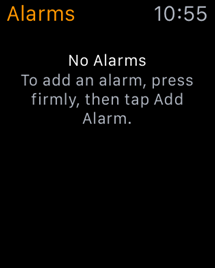
... στη συνέχεια, πατήστε "Προσθήκη συναγερμού".

Για να ρυθμίσετε την ώρα του συναγερμού, πατήστε "Αλλαγή ώρας".
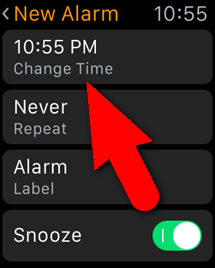
Αγγίξτε την ώρα και γυρίστε την ψηφιακή στεφάνη στοεπιλέξτε την ώρα για την ώρα αφύπνισης. Πατήστε τα λεπτά και κάντε το ίδιο πράγμα. Στη συνέχεια, επιλέξτε AM ή PM πιέζοντας το ένα ή το άλλο στις επάνω γωνίες της οθόνης. Πατήστε "Ορισμός".

Θα επιστρέψετε στην οθόνη Νέου συναγερμού. Για να ορίσετε την ημέρα ή τις ημέρες κατά τις οποίες θέλετε να σβήσει η ειδοποίηση, πατήστε "Επανάληψη". Στην οθόνη Επανάληψη, πατήστε κάθε ημέρα κατά την οποία θέλετε να σβήσει το ξυπνητήρι. Για παράδειγμα, θέλουμε ο συναγερμός μας να σβήνει στις καθημερινές, γι 'αυτό χτυπάμε τις ημέρες εκείνες. Για να επιστρέψετε στην οθόνη Νέος συναγερμός, πατήστε το βέλος πίσω στην επάνω αριστερή γωνία της οθόνης.

Για να δώσετε στο όνομα του συναγερμού, πατήστε "Ετικέτα" στη ΝέαΟθόνη συναγερμού. Επειδή δεν είναι εύκολο να πληκτρολογήσετε την οθόνη μικρού ρολογιού, θα σας ζητηθεί να μιλήσετε με την ετικέτα σας. Το κείμενο εμφανίζεται τότε στην οθόνη. Αν το κείμενο είναι σωστό, πατήστε "Τέλος". Αν η ετικέτα δεν αποδειχθεί σωστά, μπορείτε να πατήσετε "Ακύρωση" και, στη συνέχεια, να πατήσετε "Ετικέτα" στην οθόνη Νέος συναγερμός για να δοκιμάσετε ξανά.

Εάν θέλετε την επιλογή να αναβληθεί η ειδοποίησησβήνει, πατήστε το ρυθμιστικό "Αναβολή" για να γίνει πράσινο. Αφού ολοκληρώσετε τη ρύθμιση του συναγερμού σας, πατήστε το βέλος πίσω στην επάνω αριστερή γωνία της οθόνης.
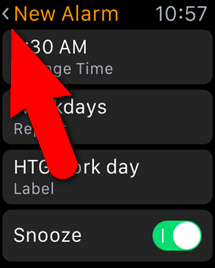
Το νέο συναγερμό εμφανίζεται στην κύρια οθόνη Ξυπνητήρια. Χρησιμοποιήστε το κουμπί ολισθήσεων για να ενεργοποιήσετε το ξυπνητήρι (πράσινο) και να σβήσει (γκρι).

Για να αλλάξετε τις ρυθμίσεις ενός συναγερμού, πατήστε στοσυναγερμού στην οθόνη "Ειδοποιήσεις" και να αλλάξετε τις ρυθμίσεις στην οθόνη "Επεξεργασία συναγερμού". Για να διαγράψετε τον συναγερμό, σύρετε προς τα επάνω για να μεταβείτε στο κάτω μέρος της οθόνης Επεξεργασία συναγερμού και πατήστε "Διαγραφή".

Πώς να χρησιμοποιήσετε το χρονόμετρο
Χρειάζεστε νέο χρονοδιακόπτη κουζίνας; Μην ενοχλείστε να αγοράσετε ένα. Μπορείτε να χρησιμοποιήσετε το Apple Watch σας ως χρονομετρητή, οπότε δεν χρειάζεται καν να μεταφέρετε στο iPhone σας μια δραστηριότητα.
Για να ανοίξετε την εφαρμογή Χρονοδιακόπτης, πατήστε το ψηφιακό στέμμα για να μεταβείτε στην οθόνη του μενού της εφαρμογής και πατήστε το εικονίδιο της εφαρμογής Χρονοδιακόπτης.

Για να ρυθμίσετε το χρόνο που θέλετε να μετριάσετε, πατήστε στα πλαίσια "HR" και "MIN" και γυρίστε την ψηφιακή κορώνα για να επιλέξετε το χρονικό διάστημα που θέλετε. Για να ξεκινήσετε το χρονόμετρο, πατήστε "Έναρξη".

Για να μεταβείτε ανάμεσα σε ένα χρονοδιακόπτη που μπορεί να μεταβεί από μηδέν έως 12 ώρες και ένα που μπορεί να φτάσει έως και 24 ώρες, πιέστε το πλήκτρο στην οθόνη Χρονοδιακόπτη και πατήστε είτε "0-12 ώρες" είτε "0-24 ώρες".

Για να διακόψετε προσωρινά το χρονοδιακόπτη χωρίς να το επαναφέρετε, πατήστε "Παύση".

Για να ξεκινήσετε ξανά το χρονοδιακόπτη μετά από παύση του, πατήστε "Συνέχιση". Πατήστε "Ακύρωση" για να επαναφέρετε το χρονοδιακόπτη.
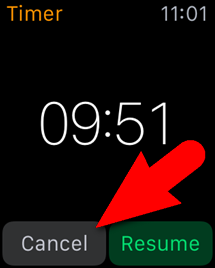
Πώς να χρησιμοποιήσετε το χρονόμετρο
ΣΧΕΤΙΖΟΜΑΙ ΜΕ: Πώς να χρησιμοποιήσετε το ρολόι της Apple ως χρονόμετρο
Το Apple Watch έχει επίσης ένα χρονόμετρο που επιτρέπειμπορείτε εύκολα και με ακρίβεια χρόνο γεγονότα έως και 11 ώρες και 55 λεπτά. Μπορείτε επίσης να παρακολουθείτε τους διαχωρισμούς ή τους γύρους και να δείτε τα αποτελέσματα σε διαφορετικές μορφές. Έχουμε καλύψει χρησιμοποιώντας το Apple Watch σας ως χρονόμετρο ξεχωριστά, γι 'αυτό δείτε το άρθρο μας για λεπτομέρειες.

Και τα τρία αυτά εργαλεία μπορούν να προστεθούν ως επιπλοκές σε ορισμένα πρόσωπα ρολογιών. Το χρονόμετρο ενσωματώνεται πραγματικά στο πρόσωπο ρολογιών χρονογράφου.








